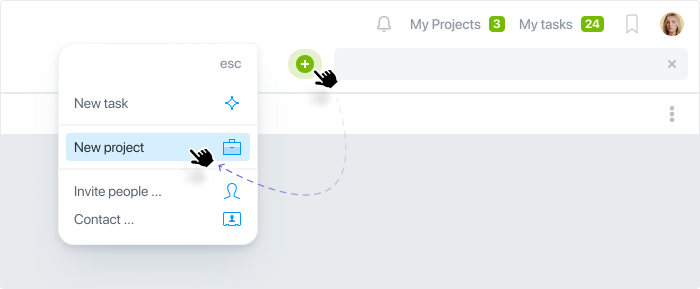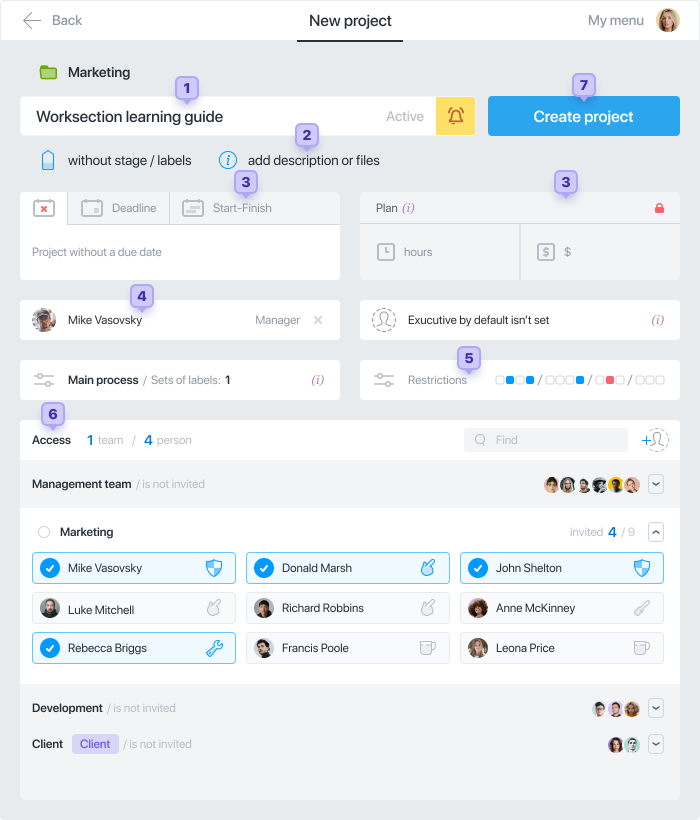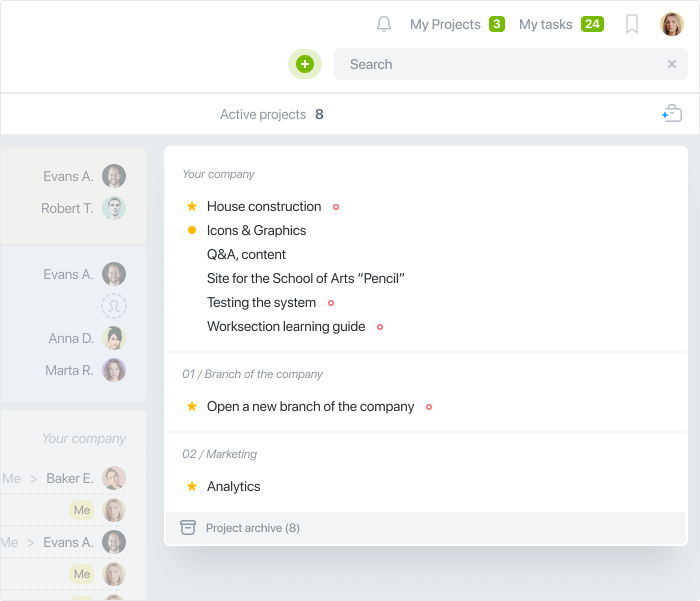Adicionando novos usuários
O número de projetos e usuários depende do plano de pagamento escolhido. Todas as tarefas são combinadas em projetos.* O número de tarefas em cada projeto não é limitado.
* — tarefas não podem existir separadamente dos projetos.
Convide pessoas para sua conta
Você pode adicionar novos membros à sua conta de diferentes maneiras.
Através do botão “+” no canto superior direito da tela e escolhendo «Convidar pessoas»:
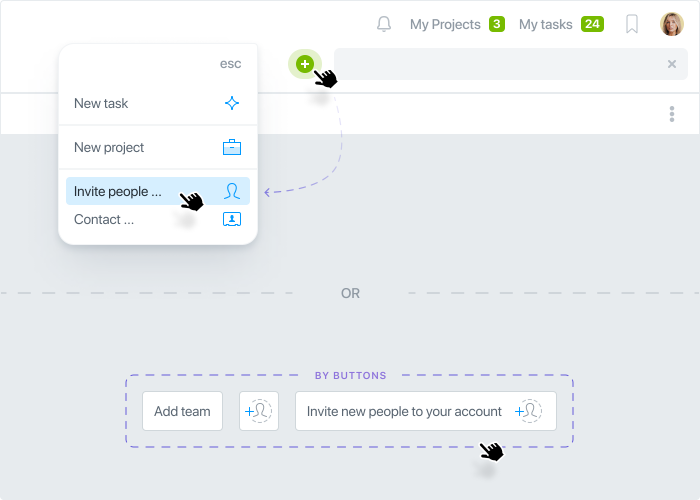
Na seção Pessoas, você também pode adicionar novos membros à sua conta:
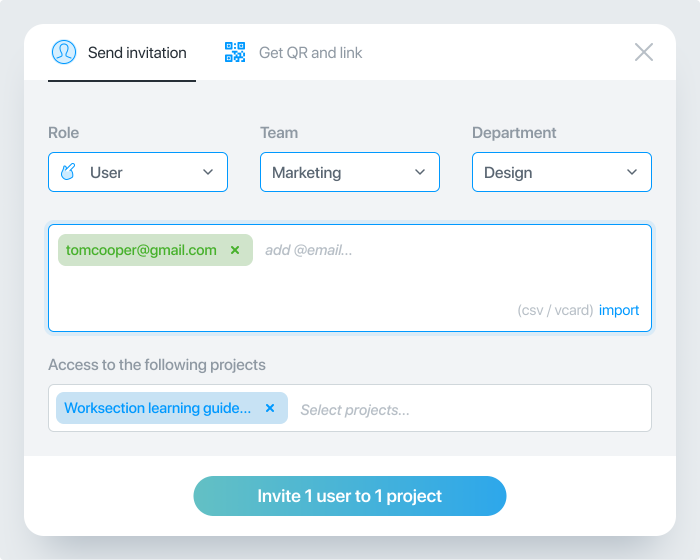
Recomendamos que você primeiro adicione os participantes mais entusiasmados à sua conta, que dominarão o sistema sozinhos e depois ajudarão a treinar os outros.
Para adicionar novos usuários:
- Especifique seu papel no sistema (você pode dar um papel básico de Usuário).
- Adicione um endereço de e‑mail de um ou mais usuários de uma vez.
- Selecione um projeto ou vários projetos para os quais os usuários são convidados.
Após o convite, o papel dos usuários pode ser alterado a qualquer momento (administrador, usuário, convidado ou leitor).
Dica: Se você tiver uma equipe de até 10 pessoas, não as divida em equipes diferentes e adicione-as à sua equipe principal no Worksection. Se a equipe for grande, recomendamos criar várias “equipes” para cada departamento. Por exemplo, as equipes de Marketing e Produção. Assim, você poderá tornar o “chefe de departamento” “administrador da equipe” e ele terá direitos expandidos, mas apenas dentro de seu departamento.